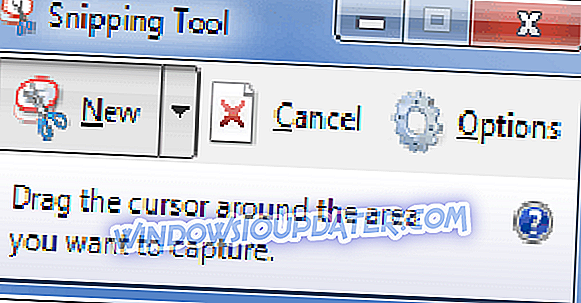หากคุณพยายามที่จะจับภาพหน้าจอสำหรับที่ทำงานหรือแม้กระทั่งในเกมที่คุณกำลังเล่นอยู่คุณจะต้องมีแอพสกรีนช็อตดีใน Windows RT เรามีแอพนี้, แอป Snipping หรือเราสามารถใช้ปุ่มแป้นพิมพ์หน้าจอ ที่ด้านบนซ้ายของแป้นพิมพ์ดังนั้นหากคุณไม่มีหน่วยความจำภาพเครื่องมือ Snipping จะช่วยให้คุณบันทึกงานได้ง่ายขึ้นด้วยการถ่ายภาพอย่างรวดเร็ว

การจับภาพหน้าจอบน Windows RT นั้นค่อนข้างง่ายไม่ว่าคุณจะถ่ายภาพหน้าจอของเอกสารงานสักครู่ในภาพยนตร์ที่คุณกำลังดูหรือเพียงแค่ในหน้าจอเกมของตัวละครที่คุณชื่นชอบสิ่งเหล่านี้สามารถทำได้ด้วยแอปที่เหมาะสม ใน windows RT ในกรณีนี้เรามีเครื่องมือ Snipping ที่ใช้ในการเลือกส่วนบนหน้าจอที่คุณต้องการจับภาพแล้วเพียงแค่คลิกไม่กี่ครั้งคุณจะสามารถบันทึกลงในแท็บเล็ต Windows RT ของคุณได้ ใช้กับระบบปฏิบัติการเก่าและวิธีการจับและบันทึกภาพแบบเก่าเราจะแนะนำคุณผ่านขั้นตอนต่างๆเพื่อดูว่าการใช้งาน Windows RT ทำได้ง่ายเพียงใด
วิธีถ่ายภาพหน้าจอใน Windows RT
มีสองวิธีในการจับภาพบน Windows RT ของคุณไม่ว่าจะใช้ปุ่มทางลัดบนแท็บเล็ต Windows RT ของคุณหรือเพียงแค่ใช้แอป Snipping i ที่นำเสนอข้างต้น แต่เราจะเห็นวิธีการจับภาพหน้าจอ .
วิธีแรกที่ฉันจะนำเสนอคือการใช้ปุ่มบน Surface RT PC กับระบบปฏิบัติการ Windows RT:
- สิ่งแรกที่เราต้องทำคือกดปุ่ม“ Window” (ตั้งอยู่ใต้จอแสดงผล) และปุ่มลดระดับเสียง (อยู่ที่ด้านซ้ายของจอแสดงผล)
- ตอนนี้คุณควรเห็นหน้าจอมืดลงเล็กน้อยจากนั้นควรกะพริบเหมือนกล้องบนสมาร์ทโฟน
- ภาพหน้าจอจะถูกบันทึกลงในคอมพิวเตอร์คุณสามารถค้นหาได้โดยการค้นหาในโฟลเดอร์“ รูปภาพ” ในพีซีภายใต้ไดเรกทอรี“ ภาพหน้าจอ”
วิธีที่สองในการจับภาพหน้าจอคือการใช้แอป Snipping ที่คุณมีใน Windows RT
- สิ่งแรกที่เราต้องทำเพื่อค้นหาเครื่องมือ Snipping คือไปทางขวาของหน้าจอภายใต้แถบ "Charms"
- ให้คลิก (คลิกซ้าย) ที่แอป“ ค้นหา” ที่คุณมีซึ่งดูเหมือนแว่นขยาย
- พิมพ์ในช่องค้นหา“ เครื่องมือจับภาพ”
- ตอนนี้คุณควรมีแอพ“ Snipping tool” ทางด้านซ้าย
- คลิก (คลิกซ้าย) บนไอคอนที่คุณมีทางซ้ายที่เรียกว่า“ Snipping tool”
- เดสก์ท็อปควรเปิดขึ้นมา
- หากคุณคลิก (คลิกขวา) มันจะแสดงเมนูเครื่องมือ Snipping ที่ด้านล่างของหน้าจอจากนั้นคุณสามารถปักหมุดไอคอนไปที่เมนูเริ่มหรือไปที่ทาสก์บาร์
- หลังจากคุณคลิก (คลิกซ้าย) ไอคอนเครื่องมือ Snipping หน้าต่างจะปรากฏขึ้น
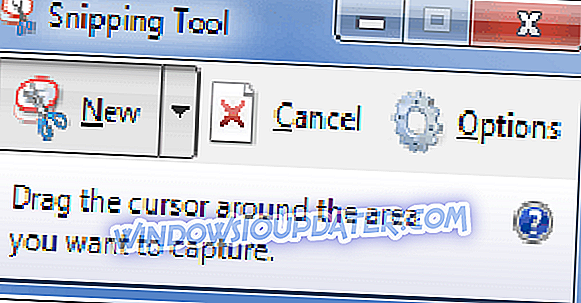
- เราจำเป็นต้องคลิก (คลิกซ้าย) ที่“ ใหม่” ในหน้าต่างเครื่องมือ Snipping
- ตรวจสอบว่าเคอร์เซอร์ของเมาส์บนหน้าจอเปลี่ยนเป็นชุดกากบาทหรือไม่หากไม่คลิกอีกครั้งที่“ ใหม่”
- เราจำเป็นต้องคลิก (คลิกซ้าย) บนรูปภาพที่เราต้องการบันทึกและลากเคอร์เซอร์ในขณะที่กดคลิกค้างไว้บนรูปภาพทั้งหมดที่เราต้องการบันทึก
- หลังจากที่เราปล่อยคลิกหน้าต่าง Snipping จะแสดงลักษณะของภาพ
- คลิก (คลิกซ้าย) ที่“ ไฟล์” ที่ด้านบนของหน้าต่าง Snipping tool
- คลิก (คลิกซ้าย) ที่“ บันทึกเป็น”
- เลือกตำแหน่งที่จะบันทึกรูปภาพตัวอย่าง: เดสก์ท็อป
- ในช่องถัดจาก "ชื่อไฟล์" ในหน้าต่าง "บันทึกเป็น" เขียนชื่อสำหรับภาพถ่ายที่คุณต้องการบันทึก แต่ต้องแน่ใจว่าได้ปล่อย. PNG ไว้ท้ายชื่อ
- คลิก (คลิกซ้าย) ที่“ บันทึก” ที่ด้านล่างของหน้าต่าง“ บันทึกเป็น”
- ตอนนี้คุณสามารถค้นหาหน้าจอการพิมพ์ของคุณในไดเรกทอรีที่คุณเลือกที่จะบันทึก
นี่เป็นวิธีการสองวิธีที่ใช้สำหรับภาพหน้าจอใน Windows RT หากคุณมีอะไรที่ต้องเพิ่มและคำแนะนำใหม่ ๆ โปรดเขียนแนวคิดสองสามข้อด้านล่าง